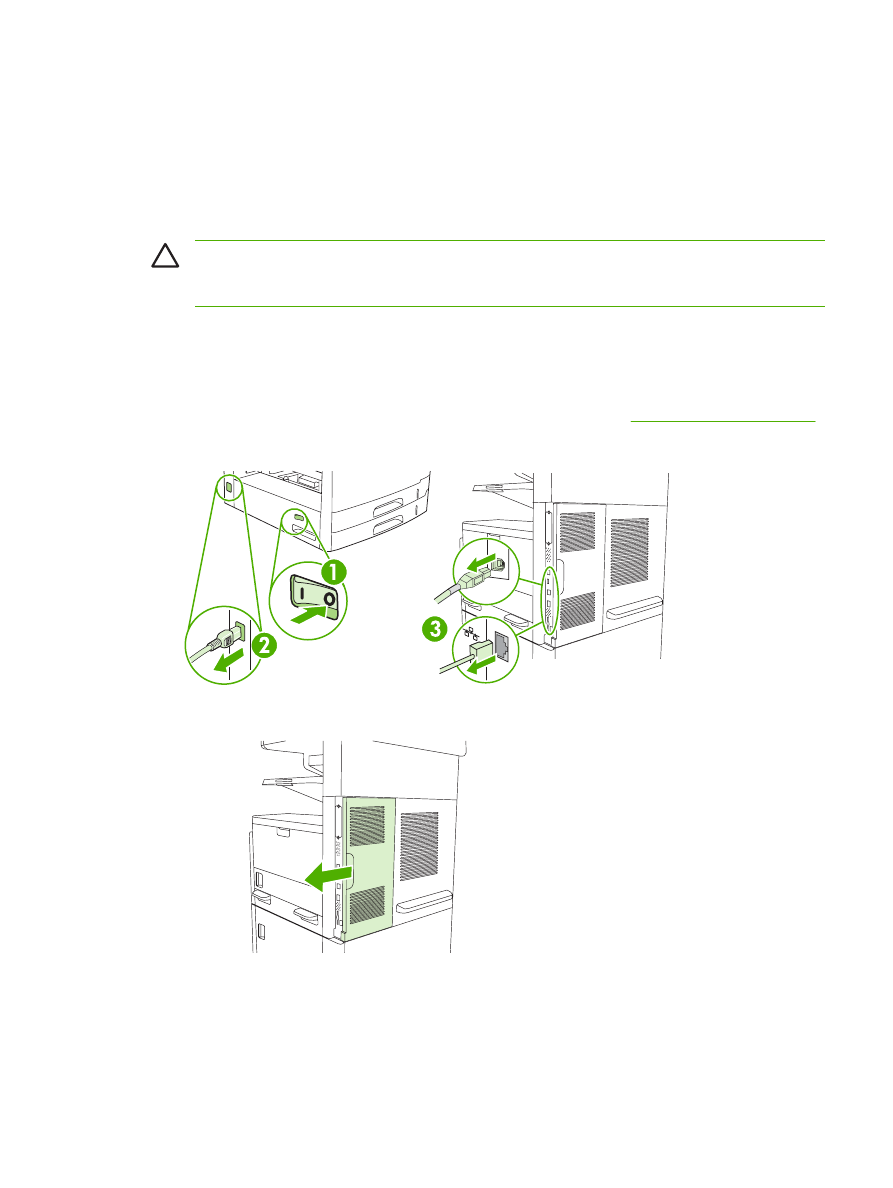
Inštalácia pamäte tlačiarne
Pamäť tlačiarne odporúčame rozšíriť v prípade, že často tlačíte zložitú grafiku, dokumenty v jazyku
PostScript (PS) alebo zavádzate veľa prevzatých typov písma. Pridaná pamäť poskytuje aj viac
možností pri podpore funkcií na uchovávanie úloh, ako je napríklad rýchle kopírovanie.
Inštalácia pamäte tlačiarne
POZOR
Statická elektrina môže poškodiť moduly DIMM. Pri manipulácii s modulmi DIMM
používajte antistatický náramok alebo sa často dotýkajte povrchu antistatického balenia modulu
DIMM a následne neizolovaného kovu na tlačiarni.
Modely HP LaserJet M5025 MFP a HP LaserJet M5035, série MFP MFP sa dodávajú s jednou zásuvkou
DIMM. V prípade potreby je možné vymeniť modul DIMM nainštalovaný zásuvke za modul DIMM s
vyššou kapacitou pamäte.
Ak ste tak ešte neurobili, pred rozšírením pamäte si vytlačte konfiguračnú stránku, aby ste zistili, koľko
pamäte je už nainštalovanej v tlačiarni. Ďalšie informácie nájdete v časti
Použitie informačných strán
.
1.
Vypnite zariadenie a odpojte všetky káble.
2.
Na zadnej strane zariadenia odstráňte formátovací kryt.
SKWW
Inštalácia pamäte tlačiarne 275
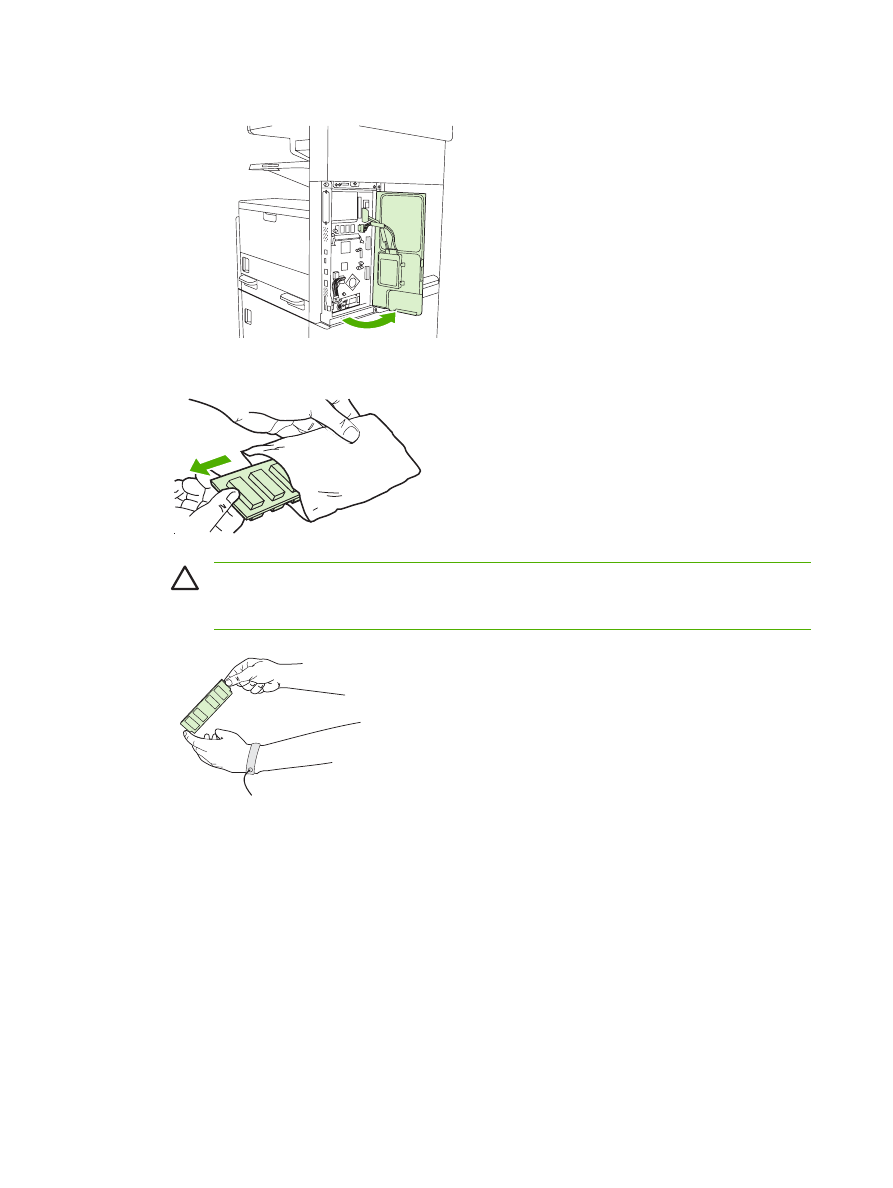
3.
Otvorte dvierka formátovača.
4.
Vyberte modul DIMM z antistatického obalu.
POZOR
Aby ste predišli možnému poškodeniu spôsobenému statickou elektrinou, vždy
používajte antistatický náramok alebo sa pred začiatkom manipulácie s modulmi DIMM
dotknite povrchu ich antistatického obalu.
276 Príloha E Práca s pamäťou a kartami tlačového servera
SKWW
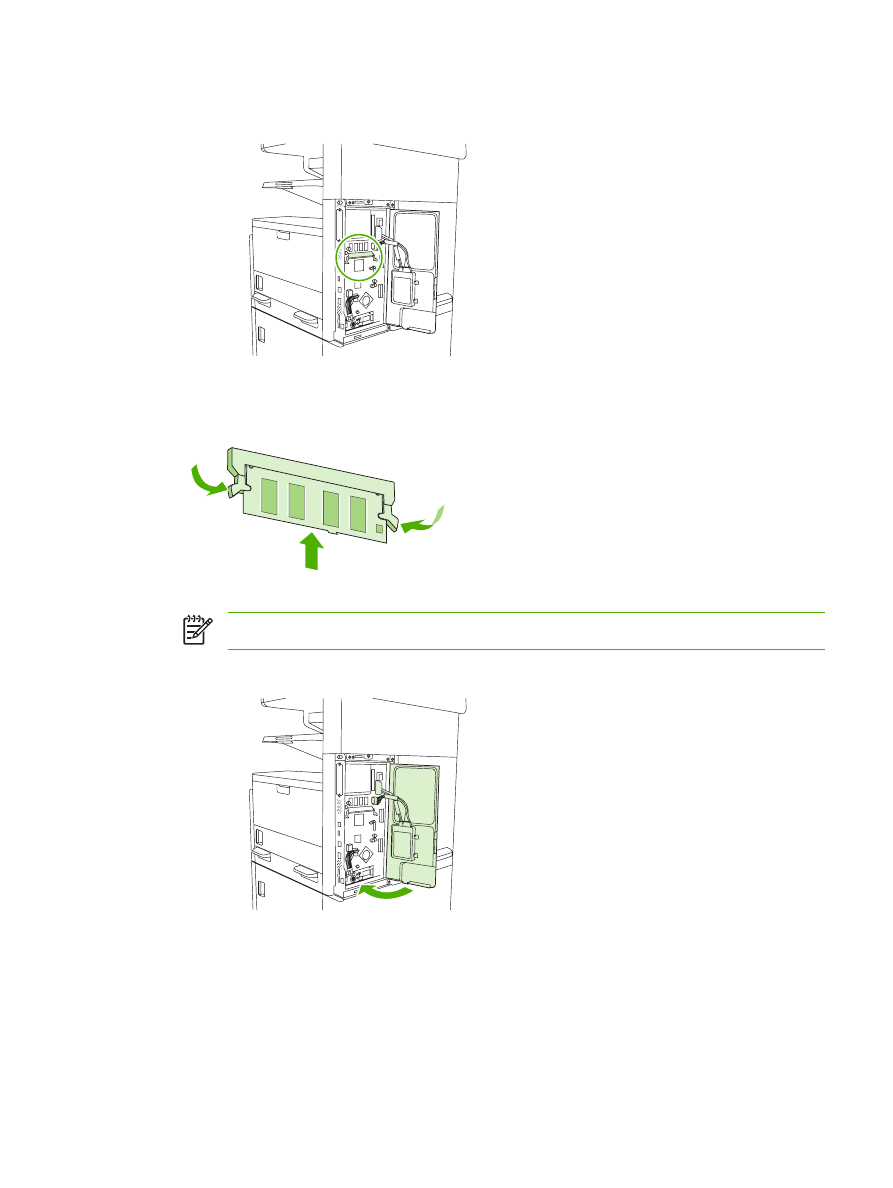
5.
Držte modul DIMM za okraje a zarovnajte drážky na module DIMM so zásuvkou DIMM.
(Skontrolujte, či sú zámky na každej strane zásuvky DIMM otvorené.)
6.
Zatlačte modul DIMM rovno do zásuvky a silno stlačte. Dbajte na to, aby zámky na oboch stranách
zásuvky DIMM zaklapli na svoje miesto.
Poznámka
Ak chcete vybrať modul DIMM, najprv uvoľnite zámky.
7.
Zatvorte dvierka formátovača.
SKWW
Inštalácia pamäte tlačiarne 277
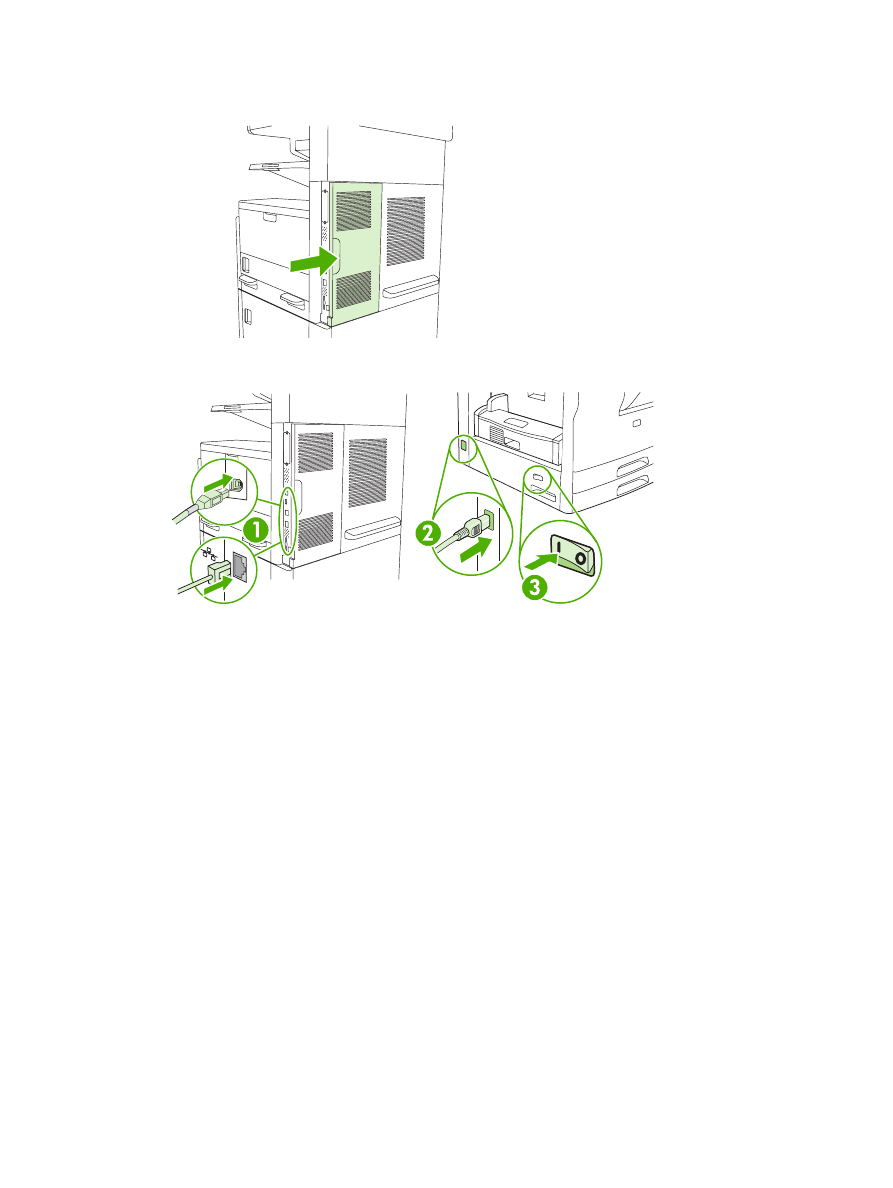
8.
Vymeňte kryt formátovača.
9.
Opäť pripojte káble a potom zapnite zariadenie.
278 Príloha E Práca s pamäťou a kartami tlačového servera
SKWW